Article Number: 000121955
Instalación de los servicios Active Directory Domain Services y la conversión del servidor a una controladora de dominio
Summary: En este artículo, se proporciona información sobre la instalación de Active Directory Domain Services mediante Windows PowerShell y la conversión de un servidor de Windows Server Core en una controladora de dominio. ...
Article Content
Instructions
Instale los servicios Active Directory Domain Services mediante Windows PowerShell en Windows Server Core.
- Escriba Iniciar PowerShell y presione Intro en la ventana del símbolo del sistema para abrir una nueva ventana de la consola de Windows PowerShell.
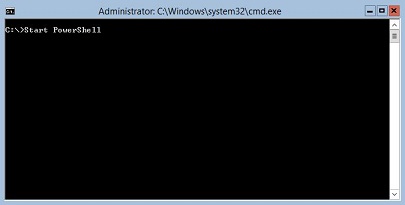
- Escriba Add-WindowsFeature AD-Domain-Services y presione Intro para instalar los servicios Active Directory Domain Services.
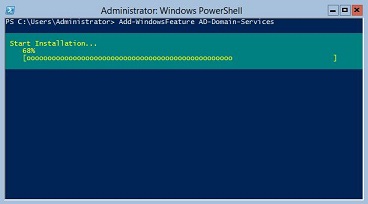
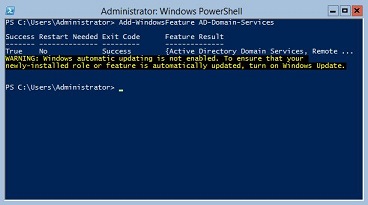
Cree un nuevo dominio y bosque de Active Directory, instale los servicios de nombre de dominio (DNS) y convierta el servidor en una controladora de dominio con Windows PowerShell en Windows Server Core.
- Escriba Iniciar PowerShell y presione Intro en la ventana del símbolo del sistema para abrir una nueva ventana de la consola de Windows PowerShell.
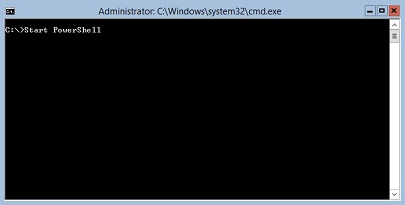
- Escriba Install-ADDSForest -DomainName vdom.local -InstallDNS y presione Intro para crear un nuevo bosque y dominio denominado vdom.local.
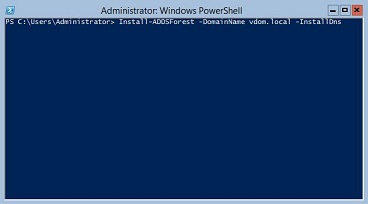 Nota: Reemplace vdom.local con el nombre correcto del bosque y el dominio.
Nota: Reemplace vdom.local con el nombre correcto del bosque y el dominio. - Escriba dos veces la contraseña del modo de restauración de servicios de directorio (DSRM) y presione Intro para guardar la contraseña. La contraseña de DSRM se conoce como SafeModeAdministratorPassword en Windows PowerShell.
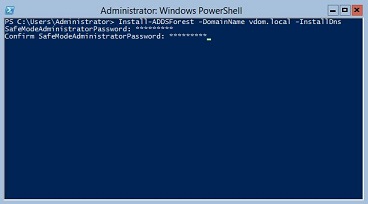
- Escriba A y presione Intro para configurar el servidor como una controladora de dominio e instalar DNS.
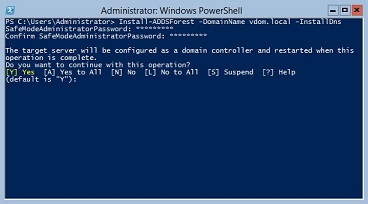
- Se completará la conversión de la controladora de dominio y el servidor se reiniciará para finalizar el proceso.
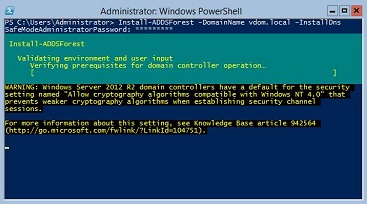
Información adicional:
Este artículo se aplica a Windows Server.
Article Properties
Affected Product
Microsoft Windows 2012 Server, Microsoft Windows 2012 Server R2
Last Published Date
10 Jun 2024
Version
8
Article Type
How To